沒有正常進紙/出紙時如何操作
如果沒有夾紙(未顯示支援代碼)但沒有正常進紙或出紙,請按照以下步驟操作。
 注釋
注釋
- 如果顯示支援代碼,請參見與印表機錯誤相關的支援代碼清單。
-
檢查1 後端托盤中是否有異物?
請按照以下步驟清除所有異物。
 重要事項
重要事項- 請勿用手觸摸後端托盤中心的零件。 可能會損壞印表機。
-
按印表機的停止(Stop)按鈕。
-
關閉印表機,然後拔除插頭。
-
將一張A4或Letter一般紙張對摺,然後橫向插入後端托盤中。
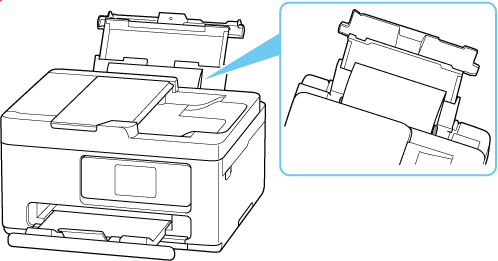
-
從紙張和後端托盤之間取出所有異物。
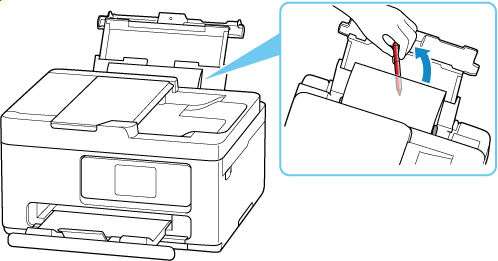
-
取出您在步驟3中插入的紙張。
 重要事項
重要事項-
如果無法取出異物,請與最近的Canon服務中心聯絡以請求維修。
-
請勿將任何物件放置於掃描單元/機蓋上。 如果物件掉落到ADF(自動送稿機)或後端托盤中,可能會造成損害。
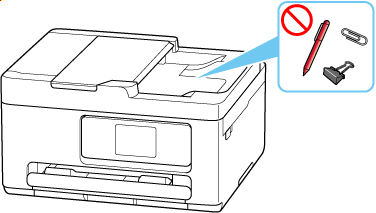
-
檢查2 是否有任何異物堵塞出紙槽?
取出任何堵塞出紙槽的異物。
-
檢查3 傳送單元和後蓋是否安裝正確?
關於傳送單元和後蓋的位置,請參見背面圖。
-
檢查4 紙張是否捲曲?
裝入紙張之前平整紙張捲曲。
-
檢查5 紙張是否正確裝入?
請務必縱向(A)裝入紙張。 如果以橫向(B)裝入紙張,則可能無法進紙或發生夾紙。

